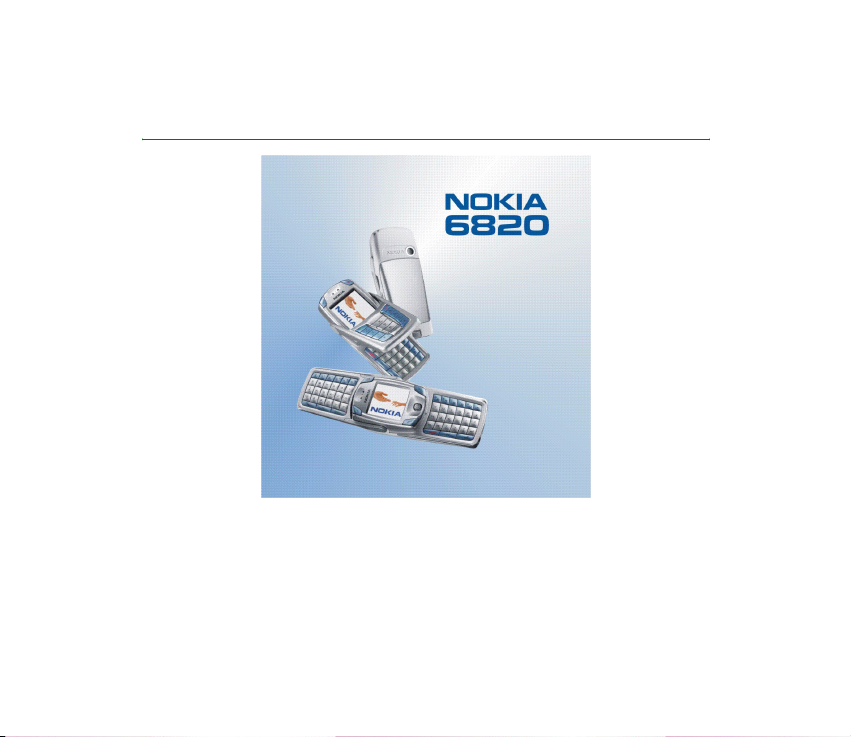
Bedienungsanleitung für Nokia 6820
9310950
Ausgabe 2
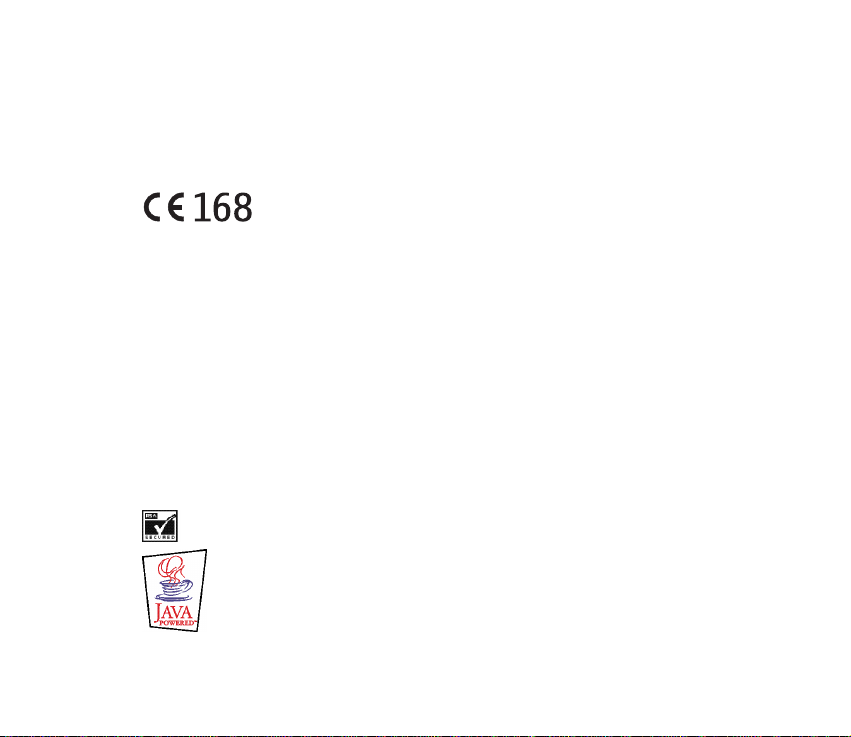
KONFORMITÄTSERKLÄRUNG
Wir, NOKIA CORPORATION, erklären voll verantwortlich, dass das Produkt NHL-9 den Bestimmungen der
Direktive 1999/5/EG des Rats der Europäischen Union entspricht. Den vollständigen Text der
Konformitätserklärung finden Sie unter:
http://www.nokia.com/phones/declaration_of_conformity/.
Copyright © 2004 Nokia. Alle Rechte vorbehalten.
Der Inhalt dieses Dokuments darf ohne vorherige schriftliche Genehmigung durch Nokia in keiner Form,
weder ganz noch teilweise, vervielfältigt, weitergegeben, verbreitet oder gespeichert werden.
Nokia, Nokia Connecting People und Pop-Port sind Marken oder eingetragene Marken der Nokia
Corporation. Andere in diesem Handbuch erwähnte Produkt- und Firmennamen können Marken oder
Handelsnamen ihrer jeweiligen Eigentümer sein.
Nokia tune ist eine Tonmarke der Nokia Corporation.
Bluetooth is a registered trademark of Bluetooth SIG, Inc.
US Patent No 5818437 and other pending patents. T9 text input software Copyright (C) 1997-2004. Tegic
Communications, Inc. All rights reserved.
Includes RSA BSAFE cryptographic or security protocol software from RSA Security.
Java is a trademark of Sun Microsystems, Inc.
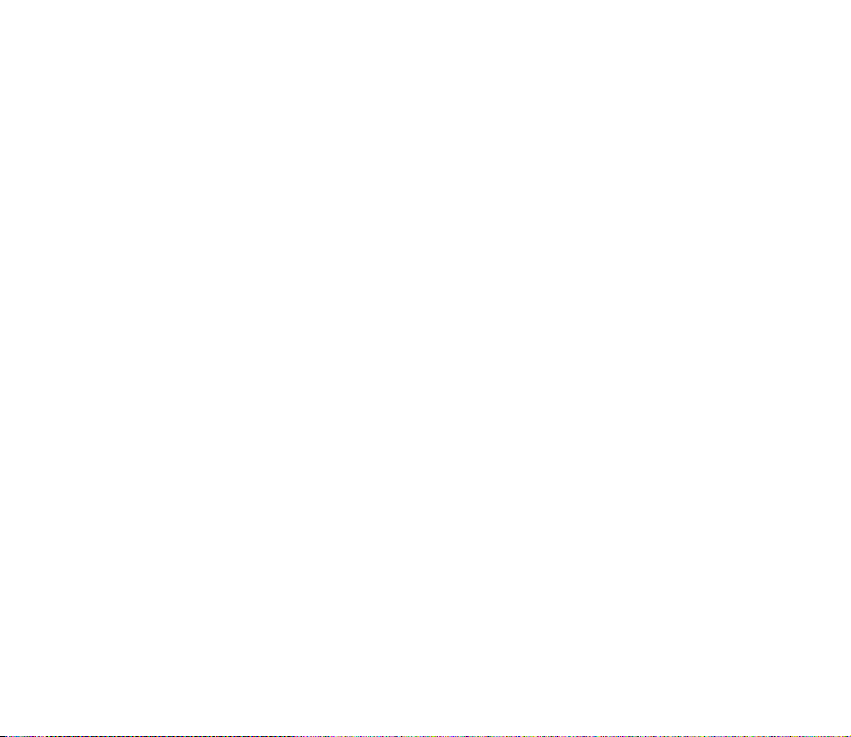
Nokia entwickelt entsprechend seiner Politik die Produkte ständig weiter. Nokia behält sich das Recht vor,
ohne vorherige Ankündigung an jedem der in dieser Dokumentation beschriebenen Produkte Änderungen
und Verbesserungen vorzunehmen.
Nokia ist unter keinen Umständen verantwortlich für den Verlust von Daten und Einkünften oder für
jedwede besonderen, beiläufigen, mittelbaren oder unmittelbaren Schäden, wie immer diese auch
zustande gekommen sind.
Der Inhalt dieses Dokuments wird so präsentiert, wie er aktuell vorliegt. Nokia übernimmt weder
ausdrücklich noch stillschweigend irgendeine Gewährleistung für die Richtigkeit oder Vollständigkeit des
Inhalts dieses Dokuments, einschließlich, aber nicht beschränkt auf die stillschweigende Garantie der
Markttauglichkeit und der Eignung für einen bestimmten Zweck, es sei denn, anwendbare Gesetze oder
Rechtsprechung schreiben zwingend eine Haftung vor. Nokia behält sich das Recht vor, jederzeit ohne
vorherige Ankündigung Änderungen an diesem Dokument vorzunehmen oder das Dokument
zurückzuziehen.
Die Verfügbarkeit bestimmter Produkte variiert je nach Region. Wenden Sie sich an einen NokiaVertragspartner in Ihrer Nähe.
9310950/Ausgabe 2

Tipps und Hinweise
Tipps und Hinweise für die Verwendung Ihres neuen Nokia 6820 Mobiltelefons
sowie für das Übertragen von Daten von Ihrem alten Mobiltelefon auf das neue
Mobiltelefon.
■ Übertragen von Daten von dem alten Mobiltelefon
• Wenn Ihr altes Mobiltelefon nicht die PC Suite (PC-Software) unterstützt,
können Sie die Daten lediglich über die SIM-Karte übertragen.
1. Übertragen Sie alle persönlichen Daten (Namen und Telefonnummern) im
alten Mobiltelefon auf die SIM-Karte. Weitere Informationen hierzu finden
Sie in der Bedienungsanleitung des alten Mobiltelefons.
2. Entfernen Sie die SIM-Karte und installieren Sie sie in Ihrem Nokia 6820
Mobiltelefon.
3. Drücken Sie Menü und wählen Sie Adressbuch, Kopieren, Von der SIM-Karte
auf das Telefon und Alle, um die Adressbucheinträge auf das neue
Mobiltelefon zu kopieren.
• Wenn Ihr altes Mobiltelefon über eine Unterstützung für die PC Suite (PC-
Software) verfügt, können Sie die Telefonbuch- und Kalenderdaten unter
Verwendung der Funktionen des Programms der PC Suite Nokia PC Sync
übertragen.
Copyright © 2004 Nokia. All rights reserved.
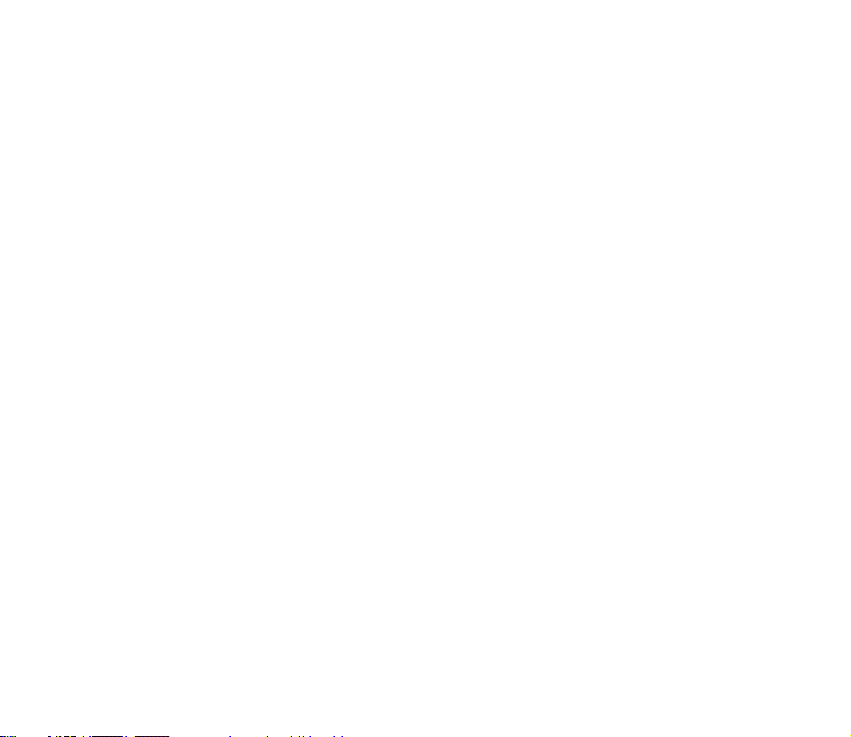
Wenn Sie Ihr früheres Mobiltelefon nicht mehr besitzen, die Daten aber mit
einem kompatiblen PC synchronisiert haben, können Sie die Telefonbuch- und
Kalenderdaten auf Ihr neues Mobiltelefon übertragen. Beachten Sie, dass nur
die Daten auf Ihr 6820 Mobiltelefon übertragen werden können, die sich im
alten Mobiltelefon befanden, als die letzte Synchronisation mit dem PC
erfolgte. Weitere Informationen hierzu finden Sie in der Dokumentation zur PC
Suite.
1. Installieren Sie die PC Suite-Version, die mit Ihrem 6820 Mobiltelefon
zusammen geliefert wird, oder laden Sie sie von den Nokia Internetseiten
herunter.
Hinweis: Sie müssen zuerst die PC Suite Version des alten Mobiltelefons
deinstallieren, bevor Sie die neue Version installieren können.
2. Starten Sie Nokia PC Sync.
3. Wenn Sie Ihr früheres Mobiltelefon noch haben, verbinden Sie es mit dem
PC und synchronisieren Sie die Daten des Mobiltelefons mit dem PC.
4. Verbinden Sie Ihr neues Mobiltelefon mit dem PC und erstellen Sie die
benötigten Konfigurationen entsprechend den Anweisungen im Nokia PC
Sync.
5. Starten Sie die Synchronisation und die Telefonbuch- und Kalenderdaten
des alten Mobiltelefons werden vom PC auf das neue Mobiltelefon
übertragen.
• Wenn Ihr altes Mobiltelefon über eine Unterstützung für die PC Suite (PC-
Software) verfügt, können Sie die Daten unter Verwendung des Nokia
Content Copier übertragen.
Copyright © 2004 Nokia. All rights reserved.

Sie können die Daten direkt vom alten Mobiltelefon auf das neue Mobiltelefon
kopieren. Um diese Funktion ausführen zu können, müssen Sie Nokia PC Suite
5.8 oder eine neuere Version auf Ihrem PC installieren und die Inhalte Ihres
alten Mobiltelefons übertragen, bevor Sie es nicht mehr benutzen. Beachten
Sie, dass die Sicherungskopien, die mit den älteren PC Suite-Versionen erstellt
wurden, nicht mit Nokia PC Suite 5.8 kompatibel sind, da diese speziell auf das
Nokia 6820 Mobiltelefon ausgerichtet ist. Beachten Sie auch, dass nur die
Daten übertragen werden können, die sich im Mobiltelefon befanden, als die
letzte Datenübertragung auf den PC erfolgte. Weitere Informationen hierzu
finden Sie in der Dokumentation zur PC Suite.
1. Installieren Sie die PC Suite-Version, die mit Ihrem 6820 Mobiltelefon
zusammen geliefert wird, oder laden Sie sie von den Nokia Internetseiten
herunter.
Hinweis: Sie müssen zuerst die PC Suite Version des alten Mobiltelefons
deinstallieren, bevor Sie die neue Version installieren können.
2. Starten Sie den Nokia Content Copier.
3. Verbinden Sie das alte Mobiltelefon mit dem PC und kopieren Sie die Daten
des Mobiltelefons auf Ihren PC, indem Sie die Inhalte vom Mobiltelefon
auf den PC übertragenOption wählen.
4. Verbinden Sie das alte Mobiltelefon mit dem PC und kopieren Sie die Daten
des Mobiltelefons auf Ihren PC, indem Sie die Inhalte vom Mobiltelefon
auf den PC übertragenOption wählen.
Mit dem Nokia Content Copier können Sie die jeweils angegebenen Daten
von den folgenden Nokia Mobiltelefonen übertragen:
Copyright © 2004 Nokia. All rights reserved.

• Alle gespeicherten Daten vom
• Nokia 3100 Mobiltelefon
• Nokia 3200 Mobiltelefon
• Nokia 5100 Mobiltelefon
• Nokia 6100 Mobiltelefon
• Nokia 6220 Mobiltelefon
• Nokia 6230 Mobiltelefon
• Nokia 6310i Mobiltelefon
• Nokia 6510 Mobiltelefon
• Nokia 6610 Mobiltelefon
• Nokia 6650 Mobiltelefon
• Nokia 6800 Mobiltelefon
• Nokia 6810 Mobiltelefon
• Nokia 7200 Mobiltelefon
• Nokia 7210 Mobiltelefon
• Nokia 7250 Mobiltelefon
• Nokia 7250i Mobiltelefon
• Nokia 7600 Mobiltelefon
• Nokia 8310 Mobiltelefon
• Nokia 8910 Mobiltelefon
Copyright © 2004 Nokia. All rights reserved.
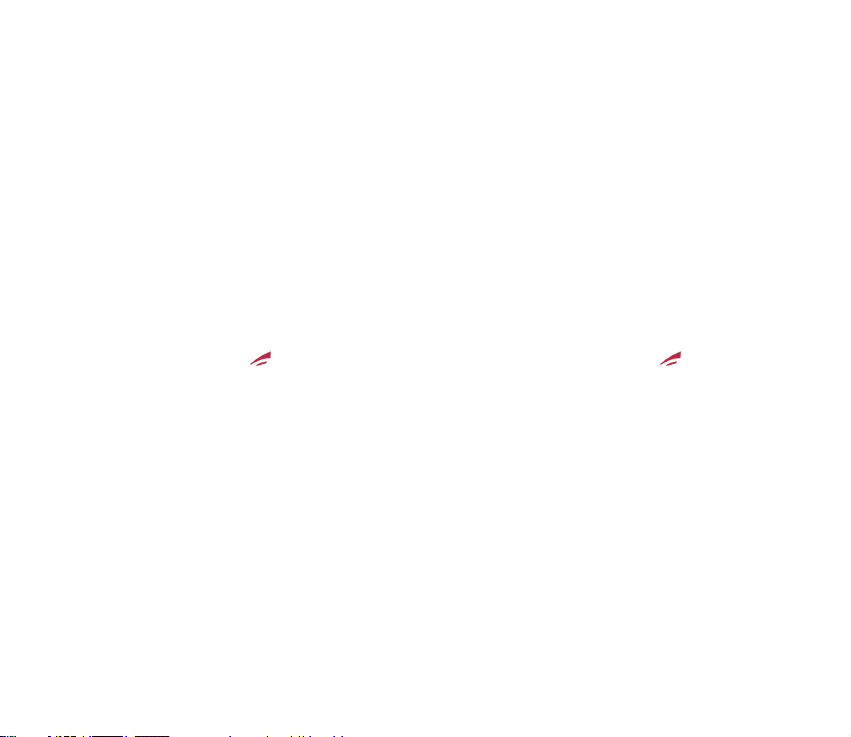
• Nokia 8910i Mobiltelefon
• Adressbuch und Einträge im Kalender aus den Nokia 6210, 6250 und
7110 Mobiltelefonen
• Nur Adressbuch aus den Nokia 5210, 8210 und 8850 Mobiltelefonen
Beachten Sie, dass Sie für die E-Mail-Einstellungen Ihres Telefons keine
Sicherungskopie erstellen können und Sie diese daher nicht von Ihrem alten
Mobiltelefon übertragen können.
Beachten Sie, dass Sie keine MMS-Mitteilungen von dem alten
Mobiltelefon übertragen können.
■ Zurückkehren zur Ausgangsanzeige
• Drücken Sie einmal (wenn Sie in einer Anwendung sind, müssen Sie
zweimal drücken, um zunächst die Anwendung zu schließen), um von jeder
Menüoption wieder in die Ausgangsanzeige zurückzukehren.
■ Verwenden des Mobiltelefons in der Ausgangsanzeige
• Bewegen Sie den Joystick nach links, um mit dem Schreiben einer Mitteilung
zu beginnen.
• Bewegen Sie den Joystick nach rechts, um sich den aktuellen Monat im
Kalender anzeigen zu lassen.
• Bewegen Sie den Joystick nach unten, um auf das Adressbuch zuzugreifen.
• Bewegen Sie den Joystick nach oben, um die Kamera zu aktivieren.
Copyright © 2004 Nokia. All rights reserved.
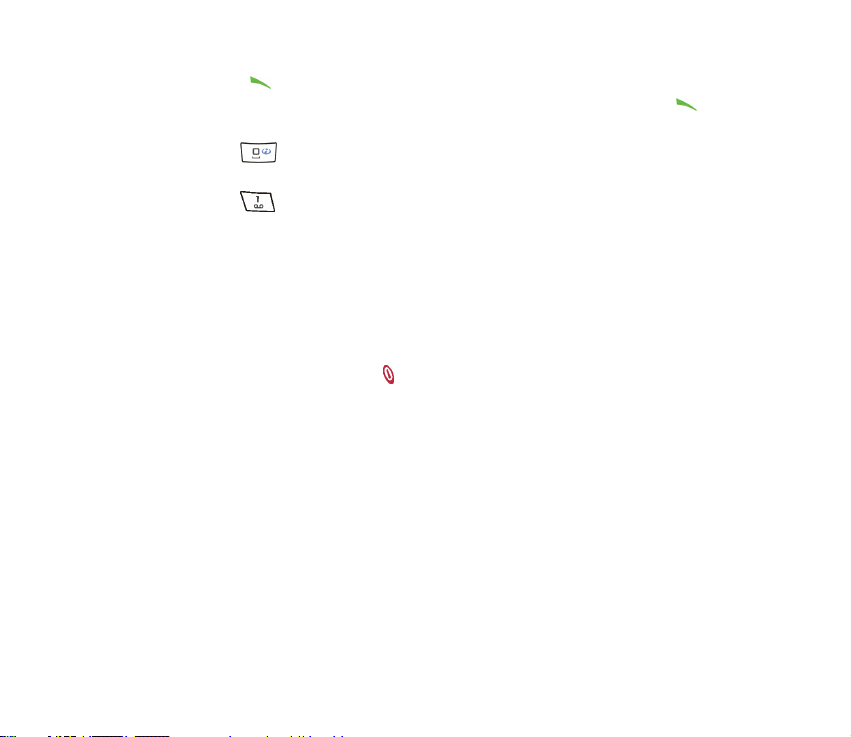
• Drücken Sie , um auf die Liste der letzten 20 gewählten Telefonnummern
zuzugreifen. Wählen Sie die gewünschte Telefonnummer und drücken Sie ,
um einen Anruf zu tätigen.
• Halten Sie gedrückt, um eine Verbindung zu einem mobilen
Internetdienst herzustellen (Netzdienst).
• Halten Sie gedrückt, um Ihre Sprachmailbox anzurufen (Netzdienst).
Beachten Sie, dass die Kurzwahlfunktion aktiviert sein muss. Drücken Sie
Menü und wählen Sie Einstellungen, Weitere Einstellungen,
Anrufeinstellungen und anschließend Kurzwahl.
• Geben Sie die Telefonnummer ein und drücken Sie Speich., um einen neuen
Adressbucheintrag zu speichern. Geben Sie dann den Namen ein und drücken
Sie OK und anschließend Fertig.
• Ändern des Profils: Drücken Sie , blättern Sie zu dem Profil, das Sie aktivieren
möchten, und drücken Sie Wählen.
■ Verwenden der Sicherheits-Tastensperre
• Die Sicherheits-Tastensperre sperrt das Tastenfeld des Mobiltelefons mit
einem Sicherheitscode (siehe Sicherheitscode (5- bis 10-stellig) auf Seite 26.
Die Tastensperre bleibt aktiviert, wenn Sie die Abdeckung öffnen. Drücken Sie
Menü und wählen Sie Einstellungen, Weitere Einstellungen,
Telefoneinstellungen und Sicherheits-Tastensperre.
Geben Sie den Sicherheitscode ein. Wählen Sie zur Aktivierung der
automatischen Tastensperre Ein.
Copyright © 2004 Nokia. All rights reserved.
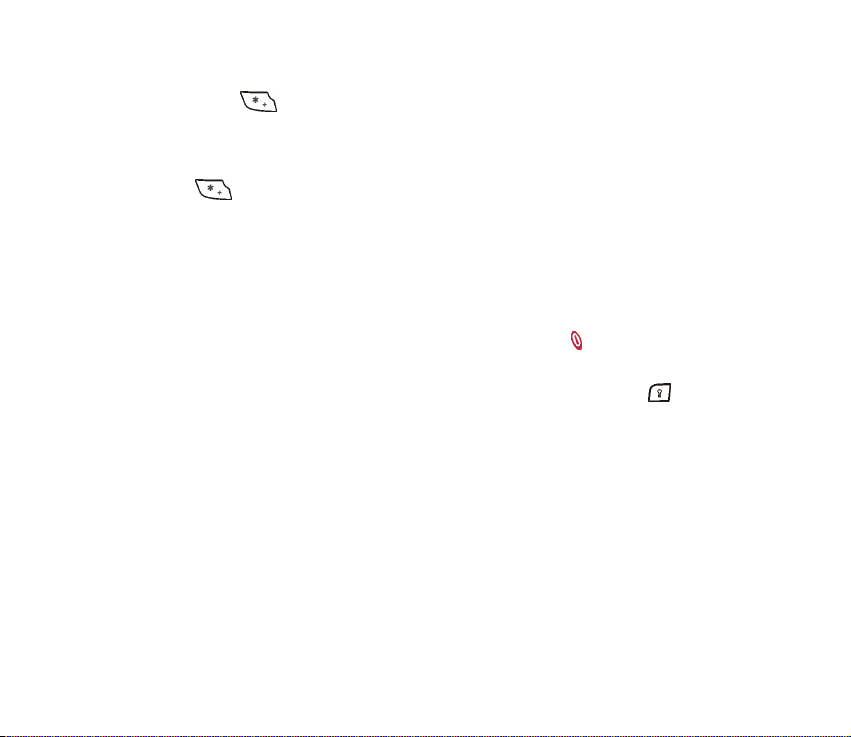
Wenn die Abdeckung geschlossen ist, drücken Sie innerhalb von 1,5 Sekunden
Menü und , um die Sicherheitstastensperre zu aktivieren. Um die
Tastensperre zu deaktivieren, wenn die Abdeckung geöffnet ist, drücken Sie
Freigabe und OK und geben anschließend den Sicherheitscode ein. Wenn die
Abdeckung geschlossen ist, drücken Sie innerhalb von 1,5 Sekunden Freigabe
und und geben anschließend den Sicherheitscode ein.
Wenn Sie von einem anderen Gerät aufgefordert werden, eine BluetoothVerbindung herzustellen, während die Sicherheits-Tastensperre aktiviert ist,
müssen Sie diese deaktivieren, bevor Sie die Verbindung akzeptieren können.
■ Einschalten der Beleuchtung des Telefons
• Drücken Sie bei aktivierter Tastensperre die Ein/Aus-Taste ( ), um die
Beleuchtung des Tastenfelds und des Displays einzuschalten.
• Drücken Sie bei geöffneter Abdeckung die Tastaturbeleuchtungstaste ( ), um
die Tastaturbeleuchtung ein- oder auszuschalten.
■ Verwenden des E-Mail-Programms
• Um das E-Mail-Programm in Ihrem Mobiltelefon verwenden zu können,
müssen Sie die E-Mail-Einstellungen und Verbindungseinstellungen
konfigurieren. Weitere Informationen hierzu finden Sie unter Einstellungen für
E-Mails auf Seite 106.
Wie Sie den E-Mail-Dienst bei Ihrem Netzbetreiber einrichten, erfahren Sie
unter www.nokia.com/phonesettings.
Copyright © 2004 Nokia. All rights reserved.
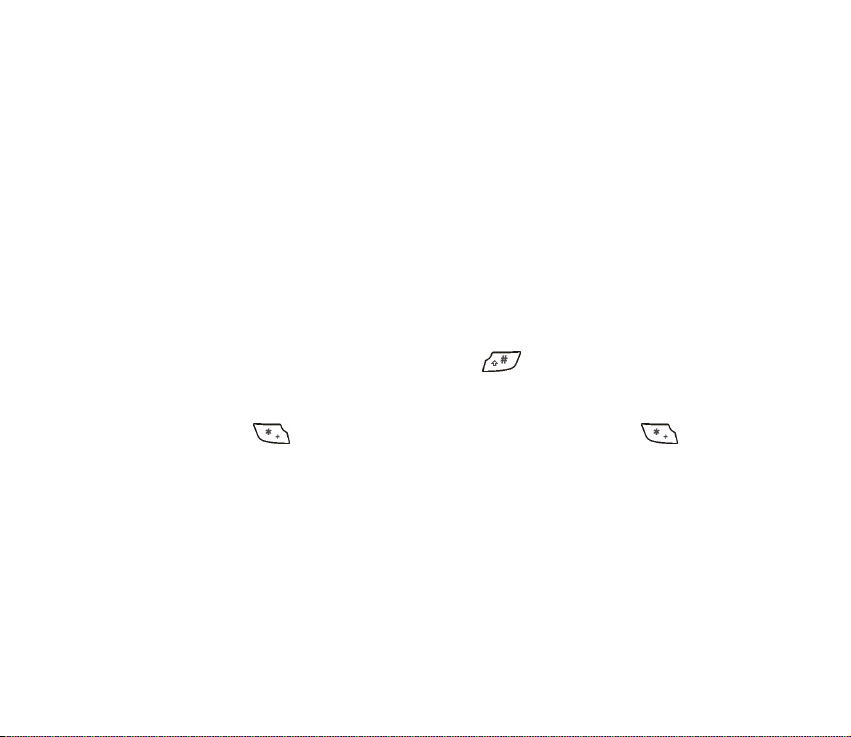
■ Einrichten einer Bluetooth-Verbindung
1. Drücken Sie Menü und wählen Sie Einstellungen, Verbindungen und
anschließend Bluetooth.
2. Wählen Sie zum Aktivieren der Bluetooth-Verbindung Bluetooth und Ein.
3. Wählen Sie Suche nach Audio-Zubehör, um nach kompatiblen Geräten zu
suchen, und wählen Sie das Gerät, das Sie an das Mobiltelefon anschließen
möchten.
4. Geben Sie den Passcode des gewählten Geräts ein.
■ Texteingaben
• Um die automatische Worterkennung zu aktivieren bzw. zu deaktivieren,
drücken Sie bei der Eingabe von Text zweimal oder halten Option.
gedrückt.
• Um ein Sonderzeichen einzugeben, drücken Sie in der herkömmlichen
Texteingabe oder halten in der automatischen Worterkennung
gedrückt.
Bewegen Sie den Cursor mit dem Joystick zu einem Zeichen und drücken Sie
Einfügen.
• Um die Schriftgröße der Kurzmitteilung zu ändern, drücken Sie Menü und
wählen Mitteilungen, Mitt.einstellungen, Andere Einstell. und Schriftgröße.
Copyright © 2004 Nokia. All rights reserved.

■ Anzeigen von Adressbucheinträgen
• Wenn Sie schnell einen Adressbucheintrag und dessen
Standardtelefonnummer ansehen möchten, halten Sie bei dem
entsprechenden Namen gedrückt, während Sie durch das Adressbuch
blättern.
■ Anzeigen des Kalenders und der Kalendereinträge
• Um den aktuellen Monat im Kalender schnell zu öffnen, bewegen Sie den
Joystick in der Ausgangsanzeige nach rechts.
• Beim Durchsehen der Kalendereinträge können Sie den Joystick nach rechts
bewegen, um durch die Einträge zu blättern.
■ Individuelles Anpassen von persönlichen
Schnellzugriffen
• Drücken Sie Favorit. und wählen Sie Optionen wählen, um die Funktionen zu
wählen, für die Sie einen Schnellzugriff einrichten möchten.
• Drücken Sie Favorit. und wählen Sie Ordnen, um die Funktionen in der
Schnellzugriff-Liste neu zu ordnen.
■ Verwenden der Kamera
• Um die Kamera zu aktivieren, bewegen Sie den Joystick nach oben.
Copyright © 2004 Nokia. All rights reserved.
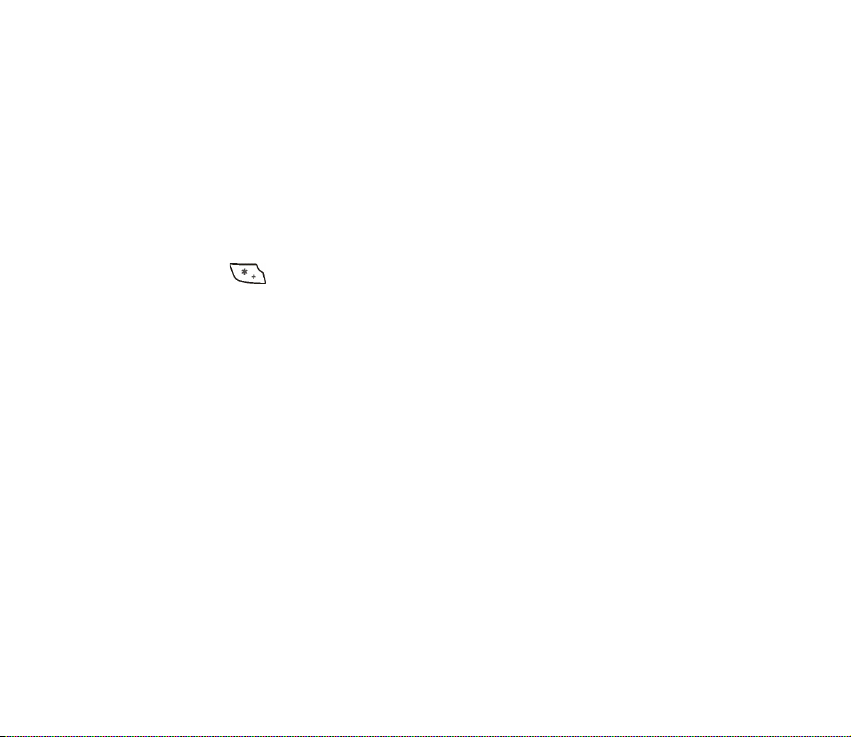
• Halten Sie den Joystick im Suchermodus nach links oder rechts gedrückt, um in
den Kameramodus zu wechseln. Sie können zwischen Standardfoto,
Portr ätfo to, Nachtmodus und Video wählen.
• Weitere Informationen zu den Funktionen der Kamera finden Sie unter Kamera
(Menü 6) auf Seite 157.
■ Verwenden des Taschenrechners
• Wenn Sie den Rechner bei geschlossener Abdeckung verwenden, drücken Sie
die Taste einmal für Additionen, zweimal für Subtraktionen, dreimal für
Multiplikationen und viermal für Divisionen.
Copyright © 2004 Nokia. All rights reserved.

Inhalt
Tipps und Hinweise ............................................................................................... 4
Inhalt....................................................................................................................14
SICHERHEITSHINWEISE.......................................................................................22
Allgemeine Informationen..................................................................................26
Zugriffscodes ..............................................................................................................................................26
Sicherheitscode (5- bis 10-stellig)....................................................................................................26
PIN- und PIN2-Code (4- bis 8-stellig), Modul-PIN und Signatur-PIN................................... 26
PUK- und PUK2-Codes (8-stellig) .....................................................................................................27
Sperrkennwort (4-stellig).....................................................................................................................28
Brieftaschen-Code (4- bis 10-stellig) ..............................................................................................28
Übersicht über die Telefonfunktionen .................................................................................................28
Gemeinsamer Speicher.........................................................................................................................30
1. Erste Schritte...................................................................................................31
Installieren der SIM-Karte und des Akkus..........................................................................................31
Laden des Akkus......................................................................................................................................... 34
Ein- und Ausschalten des Mobiltelefons ............................................................................................34
Ein- oder Ausschalten der Tastaturbeleuchtung...........................................................................36
2. Ihr Mobiltelefon ..............................................................................................37
Tasten (geschlossene Abdeckung).........................................................................................................37
Anschlüsse................................................................................................................................................... 38
Tasten (offene Abdeckung) .....................................................................................................................39
Ausgangsanzeige .......................................................................................................................................41
Copyright © 2004 Nokia. All rights reserved.
14
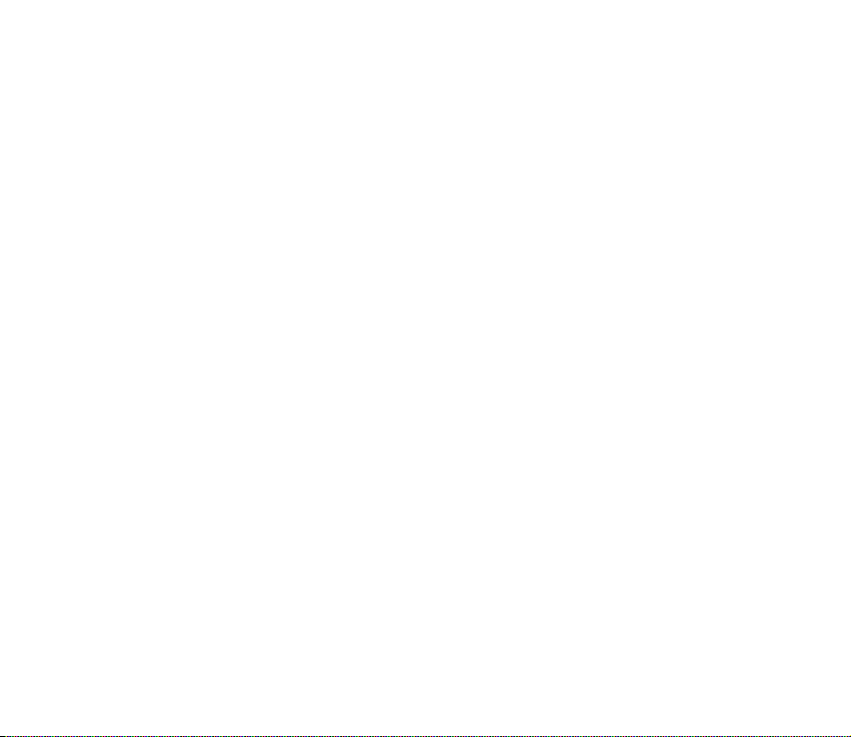
Bildschirmschoner..................................................................................................................................43
Hintergrundbild ......................................................................................................................................43
Wichtige Symbole in der Ausgangsanzeige....................................................................................43
Tastensperre ................................................................................................................................................46
OTA-Einrichtungsdienst (Over-the-Air)............................................................................................... 47
3. Anruffunktionen..............................................................................................49
Anrufen.........................................................................................................................................................49
Kurzwahl einer Telefonnummer......................................................................................................... 50
Beantworten oder Abweisen eines ankommenden Anrufs ............................................................51
Anklopfen .................................................................................................................................................52
Optionen während eines Anrufs............................................................................................................52
4. Texteingaben....................................................................................................55
Schreiben von Text auf der Mitteilungstastatur ..............................................................................55
Eingeben von Umlauten.......................................................................................................................56
Schreiben von Text bei geschlossener Abdeckung...........................................................................57
Aktivieren bzw. Deaktivieren der automatischen Worterkennung ..........................................57
Automatische Worterkennung ...........................................................................................................58
Schreiben zusammengesetzter Wörter......................................................................................... 59
Herkömmliche Texteingabe................................................................................................................. 59
Tipps zum Schreiben von Text............................................................................................................ 60
5. Arbeiten mit Menüs ........................................................................................62
Zugreifen auf eine Menüfunktion.........................................................................................................62
Liste der Menüfunktionen....................................................................................................................... 64
6. Menüfunktionen..............................................................................................68
Mitteilungen (Menü 1).............................................................................................................................68
Kurzmitteilungen (SMS).......................................................................................................................68
Copyright
© 2004 Nokia. All rights reserved.
15
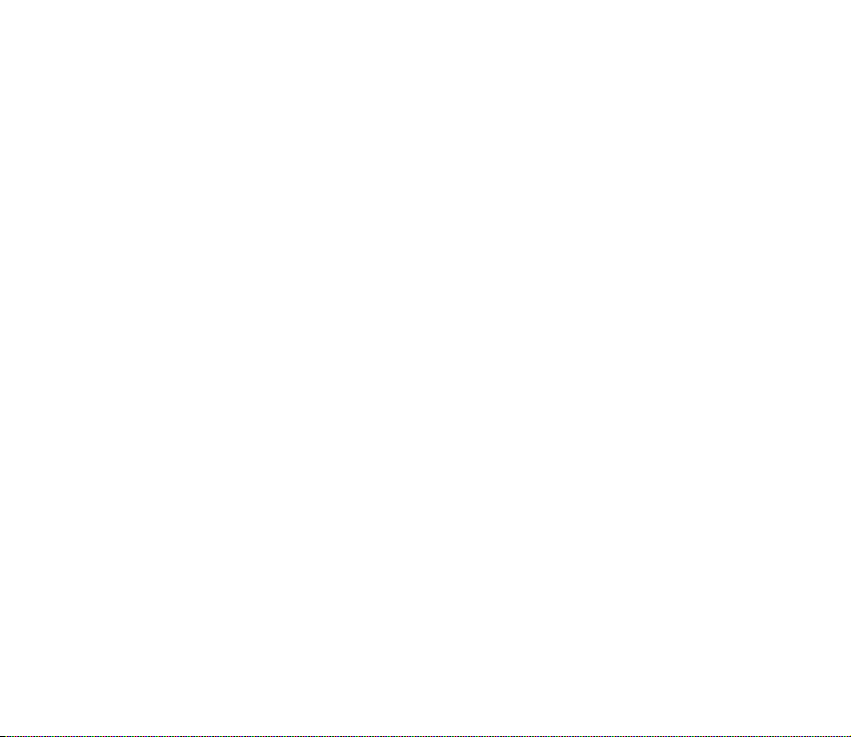
Schreiben und Senden von Mitteilungen ....................................................................................69
Optionen zum Senden einer Mitteilung.......................................................................................69
Schreiben und Senden von E-Mail-Mitteilungen über SMS..................................................70
Lesen und Beantworten einer Kurzmitteilung oder einer E-Mail (über SMS)...................72
Eingang und gesendete Objekte..................................................................................................... 73
Archiv- und eigene Ordner..................................................................................................................74
Vorlagen....................................................................................................................................................74
Verteilerlisten..........................................................................................................................................75
Mitteilungszähler...................................................................................................................................76
Multimedia-Mitteilungen....................................................................................................................77
Schreiben und Senden einer Multimedia-Mitteilung ..............................................................78
Lesen und Beantworten einer Multimedia-Mitteilung............................................................81
Eingang, Ausgang, Gespeicherte Objekte und Gesendete Objekte (Ordner)......................83
Speicher für Multimedia-Mitteilungen voll................................................................................83
Löschen von Mitteilungen...................................................................................................................84
E-Mail-Mitteilungen.............................................................................................................................84
Schreiben und Senden einer E-Mail..............................................................................................85
Herunterladen von E-Mail-Mitteilungen vom E-Mail-Konto................................................87
Lesen und Beantworten von E-Mail-Mitteilungen...................................................................88
Eingang und andere Ordner (Entwürfe, Archiv, Ausgang und Gesendete Objekte) .........89
Löschen von E-Mail-Mitteilungen.................................................................................................89
Chat............................................................................................................................................................ 90
Aufrufen des Chat-Menüs................................................................................................................92
Herstellen und Trennen der Verbindung zum Chat-Dienst.....................................................93
Starten eines Chats............................................................................................................................93
Annehmen oder Ablehnen von Chat-Einladungen....................................................................95
Lesen von Chat-Mitteilungen ......................................................................................................... 96
Teilnehmen an einem Chat ..............................................................................................................97
Copyright © 2004 Nokia. All rights reserved.
16

Bearbeiten der persönlichen Angaben..........................................................................................98
Chat-Partner ........................................................................................................................................ 98
Sperren und Freigeben von Mitteilungen................................................................................. 100
Gruppen.............................................................................................................................................. 100
Sprachmitteilungen............................................................................................................................ 102
Nachrichten .......................................................................................................................................... 103
Mitteilungseinstellungen.................................................................................................................. 103
Einstellungen für Kurzmitteilungen und E-Mail-Mitteilungen über SMS ......................103
Überschreiben................................................................................................................................... 104
Einstellungen für Multimedia-Mitteilungen............................................................................ 105
Einstellungen für E-Mails ................................................................................................................. 106
Schriftgröße.......................................................................................................................................... 111
Dienstanfragen .................................................................................................................................... 111
Anruflisten (Menü 2) ............................................................................................................................. 111
Anruflisten ............................................................................................................................................ 112
Zähler...................................................................................................................................................... 113
Adressbuch (Menü 3)............................................................................................................................. 114
Festlegen der Adressbuch-Einstellungen ..................................................................................... 115
Speichern von Namen und Telefonnummern (Option "Hinzufügen").................................. 115
Speichern mehrerer Telefonnummern und Texteinträge zu jedem Namen .................... 116
Hinzufügen eines Fotos zu einem Namen oder einer Telefonnummer im Adressbuch... 118
Suchen nach Namen.......................................................................................................................... 118
Löschen von Adressbucheinträgen.................................................................................................119
Bearbeiten und Löschen von Details im Adressbuch................................................................ 120
Eigene Erreichbarkeit......................................................................................................................... 120
Abonnierte Namen.............................................................................................................................. 123
Hinzufügen von Namen zu den abonnierten Personen ........................................................ 124
Anzeigen der abonnierten Namen.............................................................................................. 124
Copyright
© 2004 Nokia. All rights reserved.
17

Beenden des Abonnements eines Namens............................................................................... 126
Kopieren von Adressbucheinträgen ............................................................................................... 126
Senden und Empfangen von Visitenkarten.................................................................................. 127
Kurzwahl................................................................................................................................................ 127
Sprachanwahl....................................................................................................................................... 128
Hinzufügen und Verwalten von Anrufnamen.......................................................................... 129
Anrufen über einen Anrufnamen ................................................................................................ 130
Infonummern und Dienstnummern ............................................................................................... 130
Eigene Nummern................................................................................................................................. 130
Anrufergruppen ................................................................................................................................... 131
Einstellungen (Menü 4)......................................................................................................................... 132
Profile ..................................................................................................................................................... 132
Chat- und Erreichbarkeits-Einstellungen..................................................................................... 133
Signaleinstellungen ............................................................................................................................ 134
Display-Einstellungen ........................................................................................................................ 135
Uhrzeit- und Datumseinstellungen................................................................................................137
Persönliche Schnellzugriffe für die Menüdirektwahl................................................................ 138
Verbindungen....................................................................................................................................... 139
Bluetooth-Funktechnik .................................................................................................................. 139
Bluetooth-Verbindung ................................................................................................................... 141
Bluetooth-Einstellungen ............................................................................................................... 142
Infrarot ............................................................................................................................................... 142
(E)GPRS............................................................................................................................................... 143
Weitere Einstellungen........................................................................................................................ 146
Anrufeinstellungen.......................................................................................................................... 146
Telefoneinstellungen....................................................................................................................... 148
Zubehöreinstellungen..................................................................................................................... 151
Sicherheitseinstellungen................................................................................................................... 152
Copyright © 2004 Nokia. All rights reserved.
18
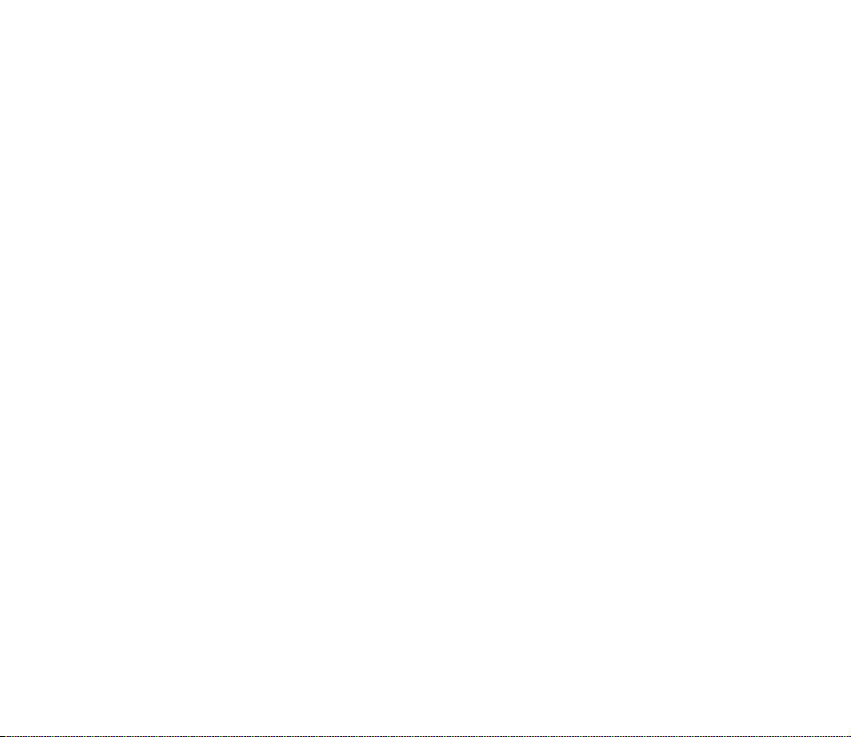
Werkseinstellungen wiederherstellen ........................................................................................... 154
Galerie (Menü 5)..................................................................................................................................... 154
Kamera (Menü 6).................................................................................................................................... 157
Aufnehmen eines Fotos..................................................................................................................... 158
Aufzeichnen von Videoclips ............................................................................................................. 159
Kameraeinstellungen ......................................................................................................................... 160
Organizer (Menü 7)................................................................................................................................ 160
Wecker ................................................................................................................................................... 161
Kalender................................................................................................................................................. 162
Erstellen eines Kalendereintrags ................................................................................................. 163
Wenn ein Signal für einen Eintrag ertönt:............................................................................... 164
Aufgabenliste ....................................................................................................................................... 165
Notizen................................................................................................................................................... 166
Brieftasche............................................................................................................................................ 167
Zugreifen auf die Brieftasche....................................................................................................... 167
Speichern von Kartendetails......................................................................................................... 168
Persönliche Notizen ........................................................................................................................ 169
Einrichten eines Brieftaschenprofils .......................................................................................... 170
Brieftaschen-Einstellungen .......................................................................................................... 171
Hinweise zu Einkäufen mit der Brieftasche............................................................................. 171
Synchronisation................................................................................................................................... 172
Synchronisation über das Telefon............................................................................................... 173
Einstellungen für die Synchronisation....................................................................................... 174
Synchronisation von einem kompatiblen PC aus ................................................................... 176
Programme (Menü 8) ............................................................................................................................ 176
Spiele ...................................................................................................................................................... 176
Sammlungen......................................................................................................................................... 177
Weitere für die jeweiligen Programme oder Programmgruppen verfügbare
Copyright
© 2004 Nokia. All rights reserved.
19

Optionen............................................................................................................................................. 178
Herunterladen eines Spiels oder einer Anwendung............................................................... 179
Extras...................................................................................................................................................... 181
Sprachaufzeichnung ....................................................................................................................... 181
Rechner............................................................................................................................................... 182
Countdown-Zähler .......................................................................................................................... 183
Stoppuhr............................................................................................................................................. 184
Dienste (Menü 9) .................................................................................................................................... 185
Übersicht der ersten Schritte zum Aufrufen und Verwenden von Diensten...................... 186
Einrichten des Telefons für einen Dienst...................................................................................... 187
Manuelles Eingeben der Diensteinstellungen ......................................................................... 187
Herstellen einer Verbindung mit einem Dienst .......................................................................... 188
Durchblättern der Seiten eines Dienstes...................................................................................... 189
Verwenden der Telefontasten beim Nutzen von Internetseiten......................................... 189
Optionen während der Nutzung von Internetseiten ............................................................. 190
Direkte Anwahl................................................................................................................................. 191
Beenden der Verbindung zu einem Dienst................................................................................... 191
Anzeigeeinstellungen für den Multimode-Browser .................................................................. 191
Cookie-Einstellungen......................................................................................................................... 192
Lesezeichen........................................................................................................................................... 193
Empfangen eines Lesezeichens....................................................................................................194
Herunterladen von Dateien.............................................................................................................. 194
Dienstmitteilung.................................................................................................................................. 194
Cache-Speicher.................................................................................................................................... 195
Browser-Sicherheit............................................................................................................................. 196
Sicherheitsmodul............................................................................................................................. 196
Zertifikate .......................................................................................................................................... 197
Digitale Signatur.............................................................................................................................. 198
Copyright © 2004 Nokia. All rights reserved.
20
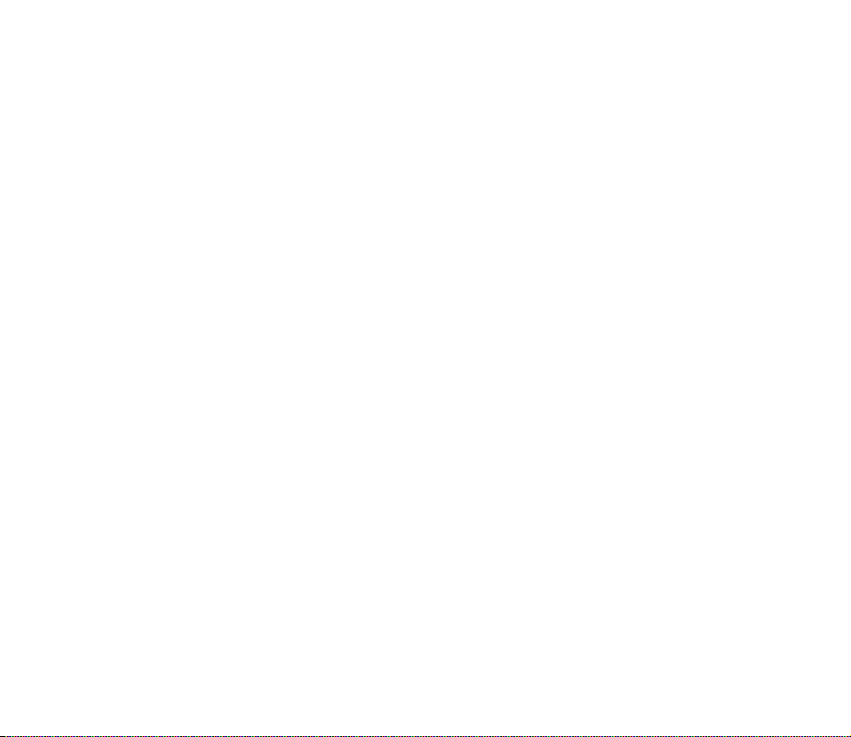
SIM-Dienste (Menü 10) ........................................................................................................................ 199
7. Computeranbindung..................................................................................... 201
PC Suite..................................................................................................................................................... 201
(E)GPRS, HSCSD und CSD ................................................................................................................. 203
Verwenden von Programmen zur Datenkommunikation ............................................................ 203
8. Akku-Informationen .................................................................................... 205
Laden und Entladen ............................................................................................................................... 205
PFLEGE UND WARTUNG .................................................................................. 207
WICHTIGE SICHERHEITSHINWEISE ................................................................. 209
Copyright
© 2004 Nokia. All rights reserved.
21
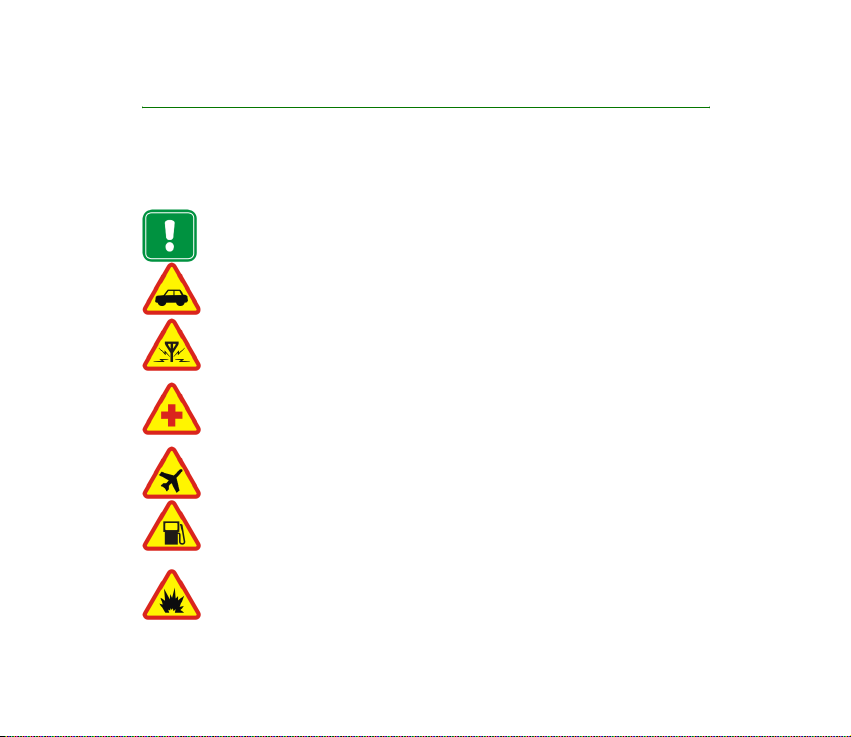
SICHERHEITSHINWEISE
Lesen Sie diese einfachen Richtlinien. Eine Nichtbeachtung dieser Regeln kann gefährliche
Folgen haben oder gegen Vorschriften verstoßen. Weitere detaillierte Informationen finden
Sie in diesem Handbuch.
Schalten Sie das Telefon nicht ein, wenn der Einsatz von Mobiltelefonen
verboten ist, es zu Störungen kommen oder Gefahr entstehen kann.
VERKEHRSSICHERHEIT GEHT VOR
Benutzen Sie ein in der Hand gehaltenes Telefon nie, während Sie fahren.
STÖRUNGEN
Bei Mobiltelefonen kann es zu Störungen kommen, die die Leistung
beeinträchtigen könnten.
IN KRANKENHÄUSERN AUSSCHALTEN
Befolgen Sie alle Vorschriften und Regeln. Schalten Sie das Telefon in der Nähe
medizinischer Geräte aus.
AN BORD EINES FLUGZEUGS AUSSCHALTEN
Mobiltelefone können Störungen in Flugzeugen verursachen.
AN TANKSTELLEN AUSSCHALTEN
Benutzen Sie das Telefon nicht an Tankstellen. Verwenden Sie es nicht in der
Nähe von Kraftstoff oder Chemikalien.
IN SPRENGGEBIETEN AUSSCHALTEN
Benutzen Sie das Telefon nicht in Sprenggebieten. Beachten Sie die
Einschränkungen und befolgen Sie die Vorschriften und Regeln.
Copyright © 2004 Nokia. All rights reserved.
22

UMSICHTIG VERWENDEN
Halten Sie das Gerät wie einen gewöhnlichen Telefonhörer. Berühren Sie die
Antenne nicht unnötig.
QUALIFIZIERTER KUNDENDIENST
Nur qualifiziertes Kundendienstpersonal darf das Gerät installieren und
reparieren.
ZUBEHÖR UND AKKUS
Verwenden Sie nur zugelassenes Zubehör und zugelassene Akkus. Schließen Sie
ausschliesslich kompatible Produkte an.
ANSCHLUSS AN ANDERE GERÄTE
Wenn Sie das Gerät an ein anderes Gerät anschließen, lesen Sie dessen
Bedienungsanleitung, um detaillierte Sicherheitshinweise zu erhalten. Schließen
Sie ausschliesslich kompatible Produkte an.
SICHERUNGSKOPIEN ERSTELLEN
Denken Sie daran, von allen wichtigen Daten Sicherungskopien zu erstellen.
WASSERDICHTIGKEIT
Ihr Telefon ist nicht wasserdicht. Bewahren Sie es trocken auf.
ANRUFE TÄTIGEN
Stellen Sie sicher, dass das Telefon eingeschaltet und betriebsbereit ist. Geben
Sie die Telefonnummer mit Vorwahl ein und drücken Sie anschließend die Taste
. Um den Anruf zu beenden, drücken Sie . Um einen Anruf
entgegenzunehmen, drücken Sie .
Copyright
© 2004 Nokia. All rights reserved.
23

NOTRUFE
Stellen Sie sicher, dass das Telefon eingeschaltet und betriebsbereit ist. Drücken
Sie so oft wie notwendig (z. B. um einen Anruf zu beenden, ein Menü zu
verlassen etc.), um die Anzeige zu löschen. Geben Sie die Notrufnummer ein und
drücken Sie anschließend die Taste . Geben Sie Ihren Standort durch.
Beenden Sie das Gespräch erst, nachdem Sie dazu aufgefordert wurden.
■ Netzdienste
Das in dieser Bedienungsanleitung beschriebene Mobiltelefon ist für den Einsatz in
EGSM 900-, GSM1800- und GSM 1900-Netzen zugelassen.
Triband ist eine Funktion, die vom Netz abhängt. Erkundigen Sie sich bei Ihrem
Diensteanbieter, ob Sie diese Funktion abonnieren und nutzen können.
Das Mobiltelefon Nokia 6820 ist ein 3GPP GSM Release 99 Terminal und unterstützt
denGPRS-Dienst. Weiterhin unterstützt es Release 97 GPRS-Netze. Die fehlerfreie Funktion
in allen Release 97 GPRS-Netzen kann jedoch nicht garantiert werden. Weitere
Informationen dazu erhalten Sie von Ihrem Diensteanbieter oder Nokia-Händler.
Dieses Telefon unterstützt WAP 2.0-Protokolle (HTTP und SSL), die unter TCP/IP-Protokollen
laufen. Für einige Funktionen des Telefons wie MMS, Browsen, Chat, Präsenz-Kontakte,
Remote-Syncronization und das Herunterladen von Inhalten über Browser oder MMS ist
eine Netzunterstützung für diese Technologien erforderlich.
Einige in dieser Anleitung beschriebenen Funktionen werden als Netzdienste bezeichnet.
Das sind Spezialdienste, die auf Wunsch des Benutzers von dessen Diensteanbieter (ServiceProvider) bereitgestellt werden. Bevor der Benutzer davon Gebrauch machen kann, muss er
die Berechtigung zur Nutzung dieser Dienste von seinem Diensteanbieter erwerben und
Informationen über ihre Nutzung erhalten.
Copyright © 2004 Nokia. All rights reserved.
24
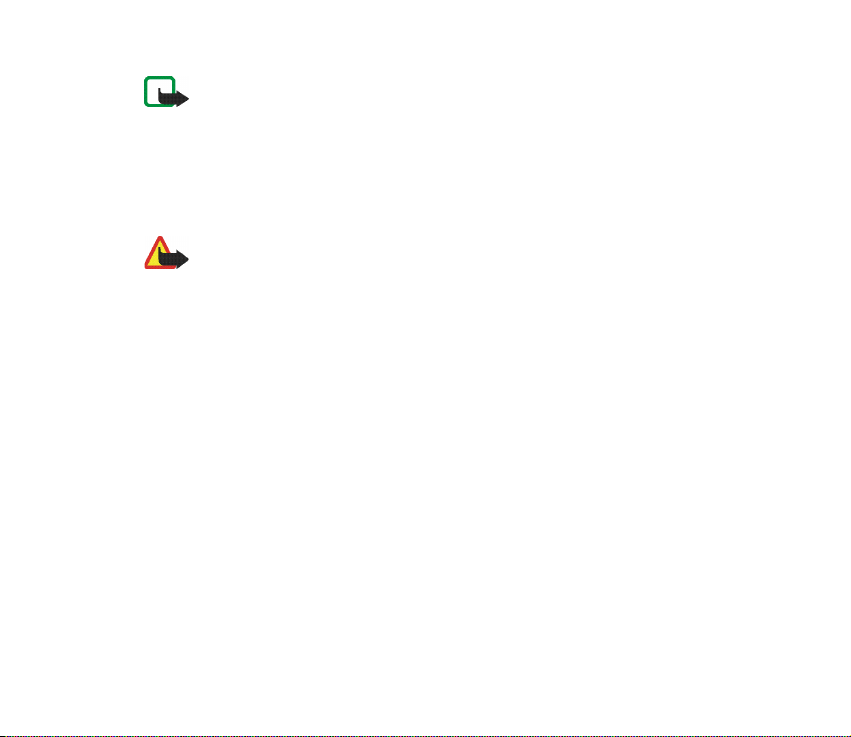
Hinweis: Einige Netze unterstützen möglicherweise nicht alle sprachabhängigen
Zeichen und/oder Dienste.
■ Informationen zum Zubehör
Prüfen Sie, welche Modellnummer ein Ladegerät hat, bevor Sie dieses zusammen mit Ihrem
Telefon verwenden. Dieses Gerät ist auf die Spannungsversorgung durch ACP-7, ACP-8,
ACP-9, ACP-12, LCH-8, LCH-9, LCH-12 und AC-1 ausgelegt.
Warnung: Verwenden Sie nur Akkus, Ladegeräte und Zubehör, die vom
Telefonhersteller für den Einsatz mit diesem Telefonmodell zugelassen wurden.
Der Einsatz anderer Typen lässt möglicherweise die für das Telefon geltende
Zulassung und Garantie erlöschen und kann gefährliche Folgen haben.
Erkundigen Sie sich bei Ihrem Händler nach zugelassenem Zubehör.
Einige praktische Regeln zum Umgang mit Zubehör
• Bewahren Sie Zubehör außerhalb der Reichweite von Kleinkindern auf.
• Ziehen Sie beim Trennen des Netzkabels von Zubehörteilen am Stecker und nicht am
Kabel.
• Prüfen Sie regelmäßig, ob das Zubehör in Ihrem Fahrzeug ordnungsgemäß installiert ist
und einwandfrei funktioniert.
• Die Installation von komplexem Fahrzeugzubehör darf nur durch geschultes
Fachpersonal erfolgen.
Copyright
© 2004 Nokia. All rights reserved.
25
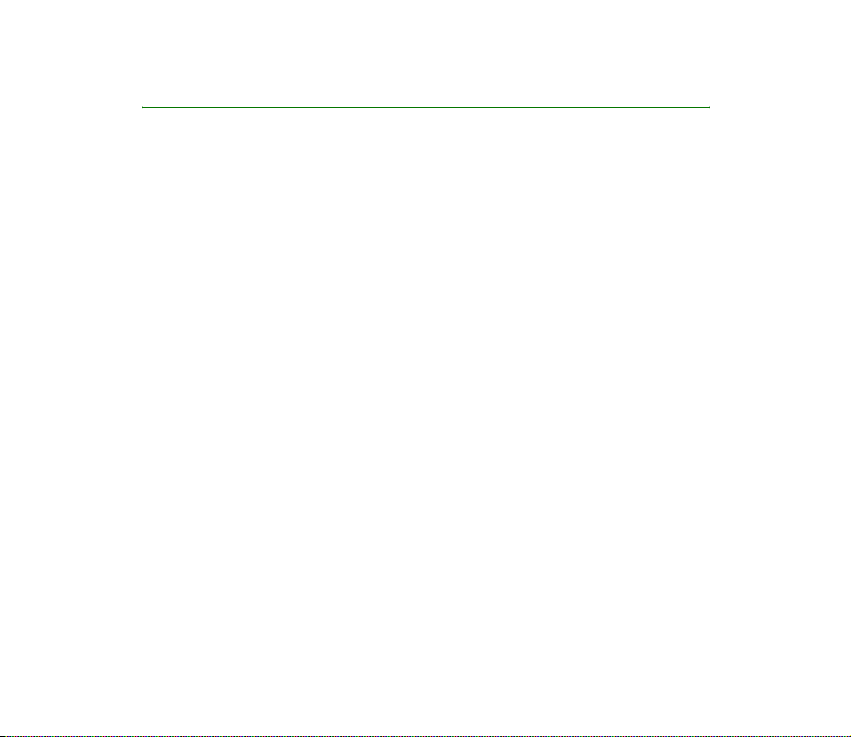
Allgemeine Informationen
■ Zugriffscodes
Sicherheitscode (5- bis 10-stellig)
Mit dem Sicherheitscode schützen Sie Ihr Telefon vor der Nutzung durch
Unbefugte. Der voreingestellte Code lautet 12345. Wenn Sie diesen Code
geändert haben, bewahren Sie den neuen Code an einem geheimen und sicheren
Ort getrennt von Ihrem Telefon auf. Wie Sie den Code ändern und das Telefon so
einstellen, dass es Sie zur Eingabe des Codes auffordert, erfahren Sie unter
Sicherheitseinstellungen auf Seite 152.
Wenn Sie mehrmals hintereinander einen falschen Sicherheitscode eingeben,
zeigt das Telefon unter Umständen Code falsch an. Warten Sie fünf Minuten und
geben Sie den Code erneut ein.
PIN- und PIN2-Code (4- bis 8-stellig), Modul-PIN und Signatur-PIN
• Der PIN-Code (Personal Identification Number, persönliche Kennummer)
schützt Ihre SIM-Karte vor unberechtigter Nutzung. Der PIN-Code wird
normalerweise mit der SIM-Karte geliefert. Stellen Sie das Telefon so ein, dass
der PIN-Code bei jedem Einschalten des Telefons abgefragt wird. Weitere
Informationen finden Sie unter Sicherheitseinstellungen auf Seite 152.
Copyright © 2004 Nokia. All rights reserved.
26
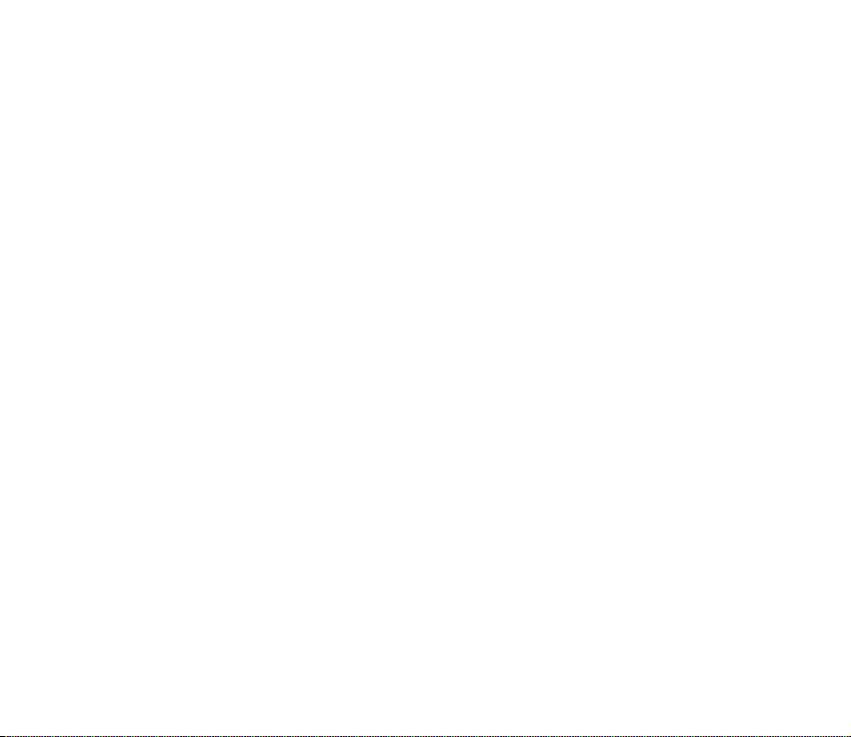
• Der PIN2-Code kann mit der SIM-Karte geliefert werden und ist für bestimmte
Funktionen erforderlich.
• Die Modul-PIN benötigen Sie zum Zugreifen auf die Informationen im
Sicherheitsmodul. Weitere Informationen finden Sie unter Sicherheitsmodul
auf Seite 196. Die Modul-PIN wird mit der SIM-Karte geliefert, sofern die SIMKarte ein Sicherheitsmodul umfasst.
• Die Signatur-PIN benötigen Sie für die digitale Signatur. Weitere
Informationen finden Sie unter Digitale Signatur auf Seite 198. Die SignaturPIN wird mit der SIM-Karte geliefert, sofern die SIM-Karte ein
Sicherheitsmodul umfasst.
Wenn Sie dreimal hintereinander einen falschen PIN-Code eingeben, zeigt das
Mobiltelefon unter Umständen PIN gesperrt oder PIN-Code gesperrt an und
fordert Sie zur Eingabe des PUK-Codes auf.
PUK- und PUK2-Codes (8-stellig)
Der PUK-Code (Personal Unblocking Key, persönlicher Entsperrcode) wird zum
Ändern eines gesperrten PIN-Codes benötigt. Der PUK2-Code ist zum Ändern
eines gesperrten PIN2-Codes erforderlich.
Wenn diese Codes nicht mit der SIM-Karte geliefert werden, wenden Sie sich an
Ihren Netzbetreiber oder Diensteanbieter.
Copyright
© 2004 Nokia. All rights reserved.
27
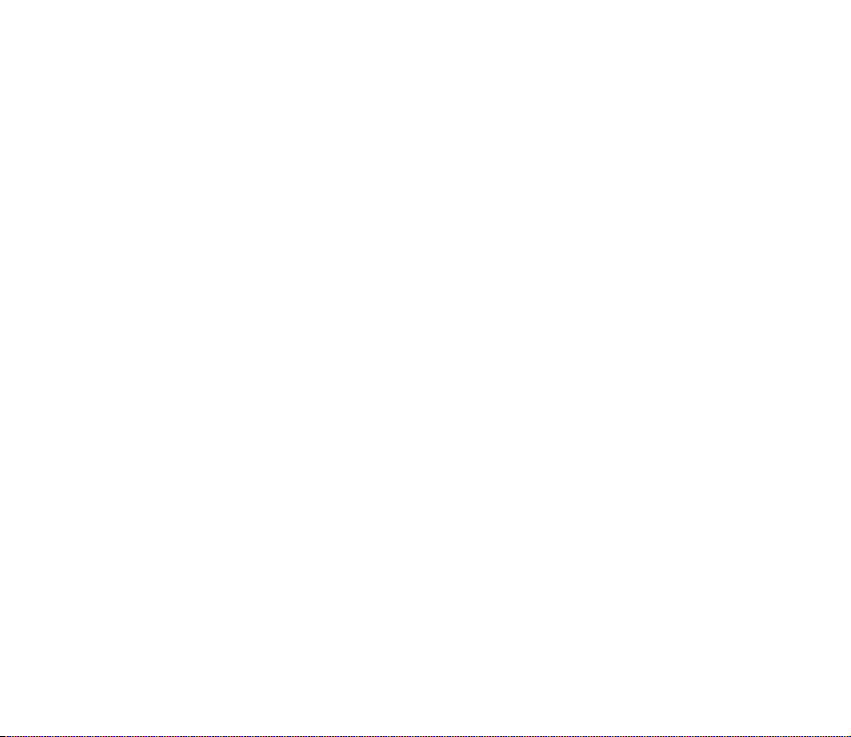
Sperrkennwort (4-stellig)
Das Sperrkennwort wird zur Verwendung der Funktion Anrufsperre benötigt.
Weitere Informationen finden Sie unter Sicherheitseinstellungen auf Seite 152.
Sie erhalten das Sperrkennwort von Ihrem Diensteanbieter.
Brieftaschen-Code (4- bis 10-stellig)
Den Brieftaschen-Code benötigen Sie zum Zugreifen auf die BrieftaschenDienste. Wenn Sie mehrmals einen falschen Brieftaschen-Code eingeben, wird die
Brieftaschenfunktion für fünf Minuten gesperrt. Weitere Informationen hierzu
finden Sie unter Brieftasche auf Seite 167.
■ Übersicht über die Telefonfunktionen
Ihr Nokia 6820 Mobiltelefon ist für den Einsatz in (E)GSM 900-, GSM 1800- und
GSM 1900-Netzen zugelassen. Es enthält zahlreiche Funktionen, die für den
täglichen Gebrauch sehr nützlich sind, z. B. einen Kalender, eine Uhr, einen
Wecker und eine integrierte Kamera. Mit der Kamera können Sie Videoclips
aufzeichnen und Bilder aufnehmen, die Sie z. B. in der Ausgangsanzeige als
Hintergrund oder als kleine Fotos im Adressbuch ablegen können. Weitere
Informationen finden Sie unter Kamera (Menü 6) auf Seite 157. Ihr Mobiltelefon
unterstützt ebenfalls die folgenden Funktionen:
• EDGE (Enhanced Data rates for GSM Evolution), siehe (E)GPRS auf Seite 143. In
EDGE-Netzen, die auf Datenübertragung in Paketen basieren, sind die
Verbindungen wesentlich schneller als in GPRS-Netzen.
Copyright © 2004 Nokia. All rights reserved.
28
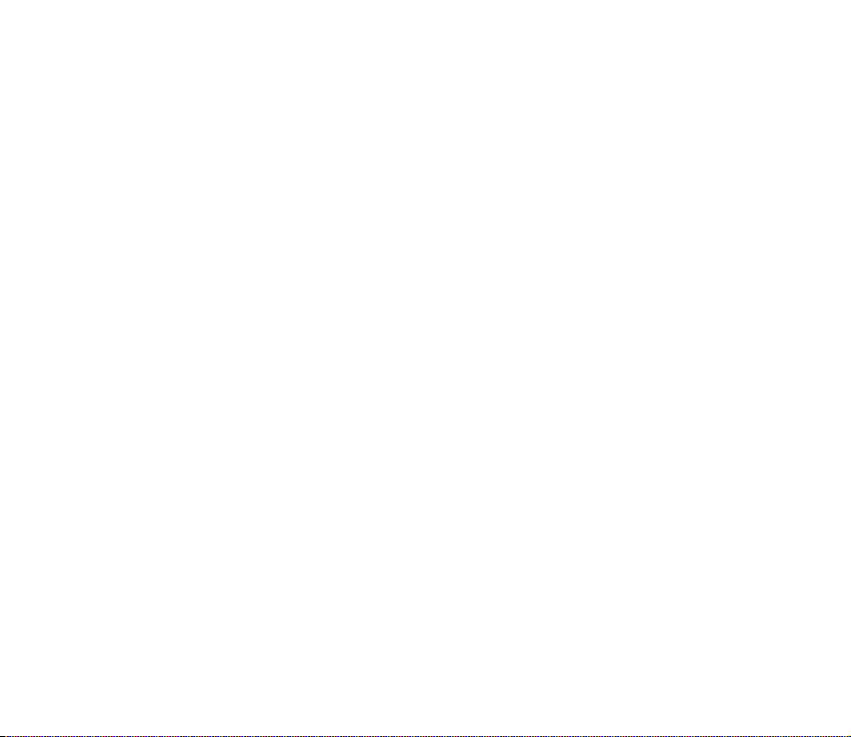
• Mit dem XHTML-Browser können Sie farbige und aufwändig gestaltete
Internetseiten von Internetservern des Diensteanbieters abrufen und sich
anzeigen lassen. Weitere Informationen finden Sie unter Dienste (Menü 9) auf
Seite 185.
• Mithilfe der Erreichbarkeitsinformationen können Sie bequem Kollegen,
Freunden und Verwandten Ihre Erreichbarkeit mitteilen, die über kompatible
Geräte und Dienste verfügen. Weitere Informationen finden Sie unter Eigene
Erreichbarkeit auf Seite 120.
• Chat ermöglicht das direkte Versenden von Kurzmitteilungen an Personen, die
online sind. Weitere Informationen finden Sie unter Chat auf Seite 90.
• Weitere Informationen zum bequemen Schreiben von Text mit der
Mitteilungstastatur finden Sie unter Schreiben und Senden von Mitteilungen
auf Seite 69.
• Mit der E-Mail-Funktion können Sie E-Mails schreiben und senden sowie von
Ihrem E-Mail-Konto abrufen. Weitere Informationen finden Sie unter E-Mail-
Mitteilungen auf Seite 84.
• Mit dem Multimedia-Mitteilungsdienst (MMS) können Sie MultimediaMitteilungen an kompatible Geräte senden und davon empfangen, die ein Bild,
Text, Ton und einen Videoclip enthalten können. Sie können die Bilder und
Klingeltöne speichern, um das Mobiltelefon ganz individuell zu gestalten.
Weitere Informationen hierzu finden Sie unter Multimedia-Mitteilungen auf
Seite 77.
• Polyphone (mehrstimmige) Klingeltöne im Format SP-MIDI (Scalable
Polyphonic MIDI), die aus verschiedenen Klangelementen bestehen, die
Copyright
© 2004 Nokia. All rights reserved.
29
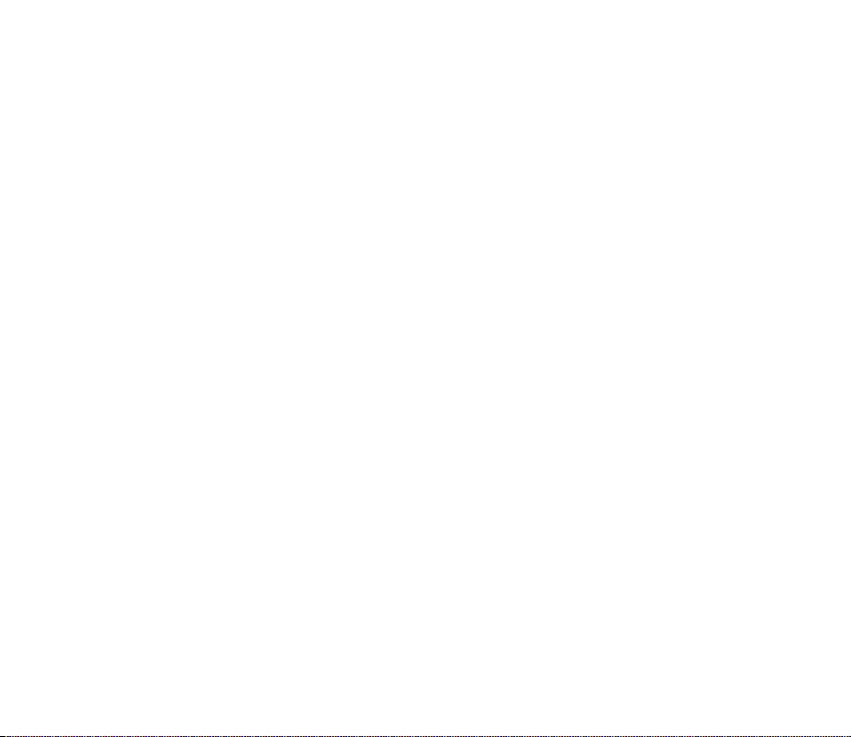
gleichzeitig wiedergegeben werden. Das Mobiltelefon enthält Klangelemente
von über 40 Instrumenten, von denen es jedoch lediglich maximal 16
gleichzeitig wiedergeben kann. Das Telefon unterstützt das Format SP-MIDI
(Scalable Polyphonic MIDI).
• Java 2 Micro Edition, (J2ME)TM umfasst einige Java-Programme und -Spiele,
die eigens für Mobiltelefone entwickelt wurden. Sie können neue Programme
und Spiele auf Ihr Mobiltelefon herunterladen. Informationen dazu finden Sie
unter Programme (Menü 8) auf Seite 176.
Gemeinsamer Speicher
Folgende Funktionen Ihres Mobiltelefons greifen möglicherweise auf den
gemeinsamen Speicher zu: Adressbuch, Kurz-, und Multimedia-Mitteilungen,
Chat, E-Mail-Mitteilungen, Anrufnamen und SMS-Verteilerlisten, Bilder, Ruftöne,
Videoclips und Melodien in der Galerie, Kamera, Kalender, Aufgabenlisten sowie
Java-Spiele und -Anwendungen und die Notizenanwendung. Die Verwendung
einer dieser oben genannten Funktionen kann den verfügbaren Speicher für jede
Funktion, die auf den gemeinsamen Speicher zugreift, verringern. Das trifft
besonders dann zu, wenn eine dieser Funktionen intensiv verwendet wird (auch
wenn einigen dieser Funktionen neben dem gemeinsamen Speicher, auf den auch
andere Funktionen zugreifen, eine bestimmte Speichermenge direkt zugewiesen
wird). So kann z. B. das Speichern vieler Bilder, Java-Programmen usw. den
gesamten gemeinsamen Speicher belegen. In diesem Fall zeigt Ihr Mobiltelefon
die Nachricht "Speicher voll" an. Falls dies vorkommen sollte, löschen Sie einige
der Programme oder Einträge, die einen Teil des gemeinsamen Speichers belegen,
bevor Sie weiterarbeiten.
Copyright © 2004 Nokia. All rights reserved.
30
